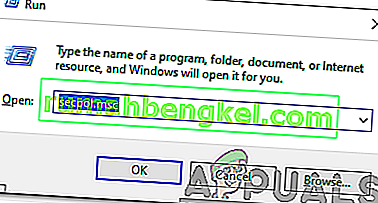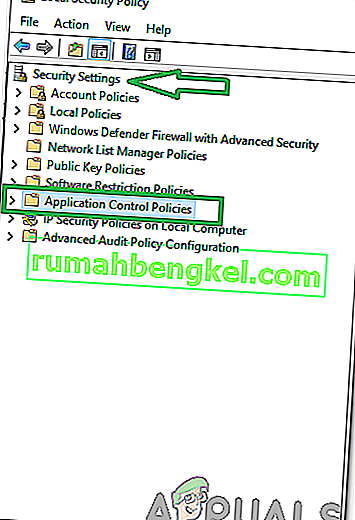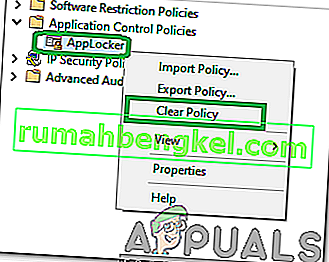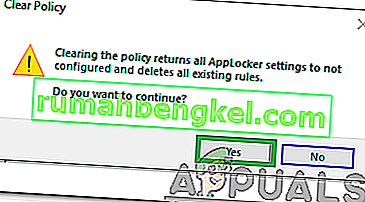היו הרבה פניות ממשתמשים שהבחינו ב- " svchost.exe (LocalServiceAndNoImpersonation) " במנהל המשימות והיו סקרנים לגבי הפונקציונליות והנחיצות של התהליך. במאמר זה נדון בתפקוד השירות ונקבע אם הוא בטוח.
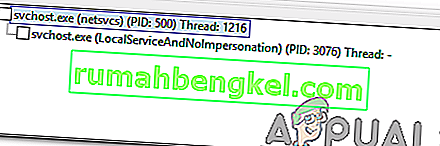
מהו "Svchost.exe (LocalServiceAndNoImpersonation)"?
חלונות 10 היא האחרונה והגדולה ביותר של מערכות ההפעלה של מיקרוסופט. זה מגיע עם שיפורי ביצועים רבים ביחס לגרסאות הקודמות, אך הוא כולל גם חבורה של שירותים נוספים. Windows מריץ שירותים אלה ברקע וניתן לצפות בהם רק על ידי השקת הגרסה המפורטת של מנהל המשימות. השירותים אחראים על ביצוע משימות רקע מסוימות ועל כל התהליכים האינטגרליים הקשורים ל- Windows.
לרוב, Windows מריץ את השירותים ברקע במסווה של " svchost . exe “. יש למעשה ערכים רבים של " svchost . exe ”פועל ברקע בו זמנית בכל עת. זה נעשה בכוונה כדי למנוע קריסה של כל מערכת ההפעלה אם שירות מסוים קורס. מיקרוסופט מתארת את SvcHost כ- "svchost.exe הוא שם תהליך כללי של מארח עבור שירותים הפועלים מספריות קישור דינמי".
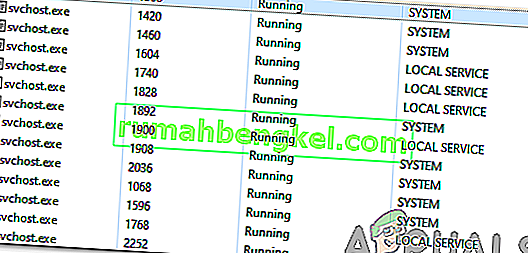
" Svchost . exe (LocalServiceAndNoImpersonation) "הוא שם מאוד חשוד והוא תופס הרבה משתמשים לא שמורים מכיוון שידוע כי וירוסים / תוכנות זדוניות רבות פועלים ברקע במסווה של שמות שירותים ששונו מעט. עם זאת, תהליך זה קשור ליישום " Windows App Locker " ונמצא בתיקיה "System32".
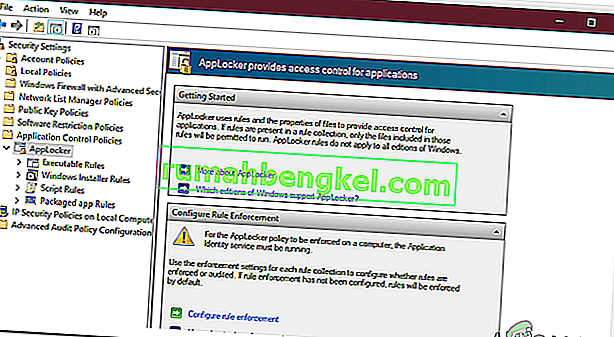
האם "SvcHost.exe (LocalServiceAndNoImpersonation)" הוא וירוס?
ישנם וירוסים / תוכנות זדוניות רבות המסתתרות תחת שמות מעט שונה של שירותי Windows המהימנים. לשירות זה יש שם יוצא דופן והוא נראה לעיתים קרובות כאשר אפליקציה מסוימת מושקת. עם זאת, זה בטוח לחלוטין ואינו קשור לשום תוכנה זדונית / נגיף. לכן, מומלץ לתת לו לרוץ ברקע כל עוד הוא נמצא בתוך התיקיה " System32 ". אתה יכול "ללחוץ לחיצה ימנית" על התהליך במנהל המשימות ולבחור " פתח את מיקום הקובץ " כדי לזהות את תיקיית הבסיס שלה.
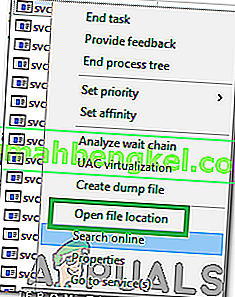
כיצד למנוע מ- “SvcHost.exe (LocalServiceAndNoImpersonation)” לפעול ברקע?
בשלב זה, נעצור את הפעלת "SvcHost.exe (LocalServiceAndNoImpersonation)" ברקע על ידי ניקוי כל התצורות עבור יישום השורש שלה Windows App Locker. זכור כי על ידי כך נשחזר את כל התצורות הקשורות למנעול האפליקציות. על מנת לעשות זאת:
- לחץ על " Windows " + " R " כדי לפתוח את הפקודת הפעלה.
- הקלד את הפקודה הבאה ולחץ על " Enter ".
secpol.msc
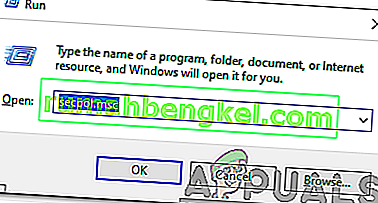
- לחץ פעמיים על " הגדרות האבטחה " ואז לחץ פעמיים על " מדיניות בקרת היישומים ".
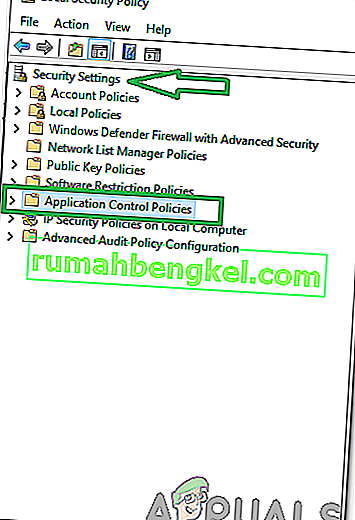
- לחץ לחיצה ימנית על האפשרות "AppLocker" ובחר באפשרות "נקה מדיניות ".
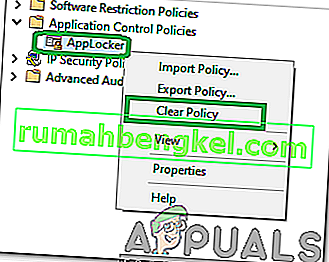
- לחץ על כפתור " כן " בהנחיית האזהרה כדי למחוק את כל הכללים.
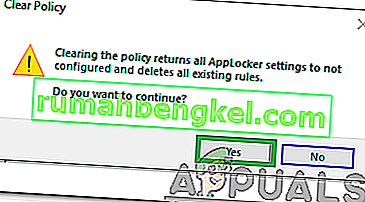
- פעולה זו תגדיר כעת את המדיניות של Windows App Locker ללא הגדרה והיא כבר לא תפעל ברקע.